No se pudo encontrar ninguna extensión libre utilizable: cómo solucionarlo
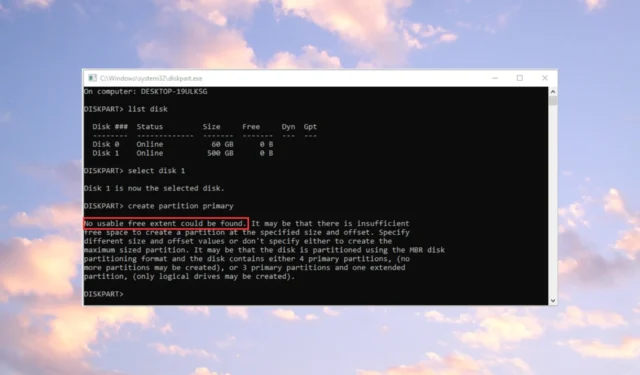
¿Por qué aparece el error No se encontró ninguna extensión libre utilizable?
Hay algunas razones por las que puede ver el error No se encontró una extensión libre utilizable al crear una partición primaria:
- Espacio en disco insuficiente : si no tiene suficiente espacio en disco (generalmente en tarjetas SD o unidades externas), verá este error.
- Disco no reconocido : es posible que el sistema no reconozca algunos discos MBR o unidades externas, lo que a su vez provoca este error.
- Problemas de MBR : si el MBR ya tiene algunas particiones, es posible que obtenga el error No se encontró ninguna extensión libre utilizable.
Ahora que conocemos las raíces de este problema, apliquemos las siguientes soluciones para solucionarlo.
¿Cómo soluciono el error No se encontró ninguna extensión libre utilizable?
Antes de entrar en ajustes más complicados, cotejemos algunos pasos rápidos que podrían resolver el problema más fácilmente:
- Ejecute el símbolo del sistema con privilegios administrativos buscando cmd en la barra de búsqueda y seleccionando Ejecutar como administrador en los resultados. La creación de particiones requiere todos los derechos.
- Asegúrese de tener suficiente espacio en el disco para la nueva partición. Libere algo de espacio primero.
Si ninguna de estas medidas previas resolvió el problema, pasemos a las soluciones reales a continuación.
1. Vuelva a instalar el controlador USB
- Haga clic derecho en el botón Inicio y seleccione Administrador de dispositivos de la lista de opciones.
- Expanda la sección Controladores de bus serie universal , haga clic con el botón derecho en su dispositivo y seleccione Desinstalar dispositivo.
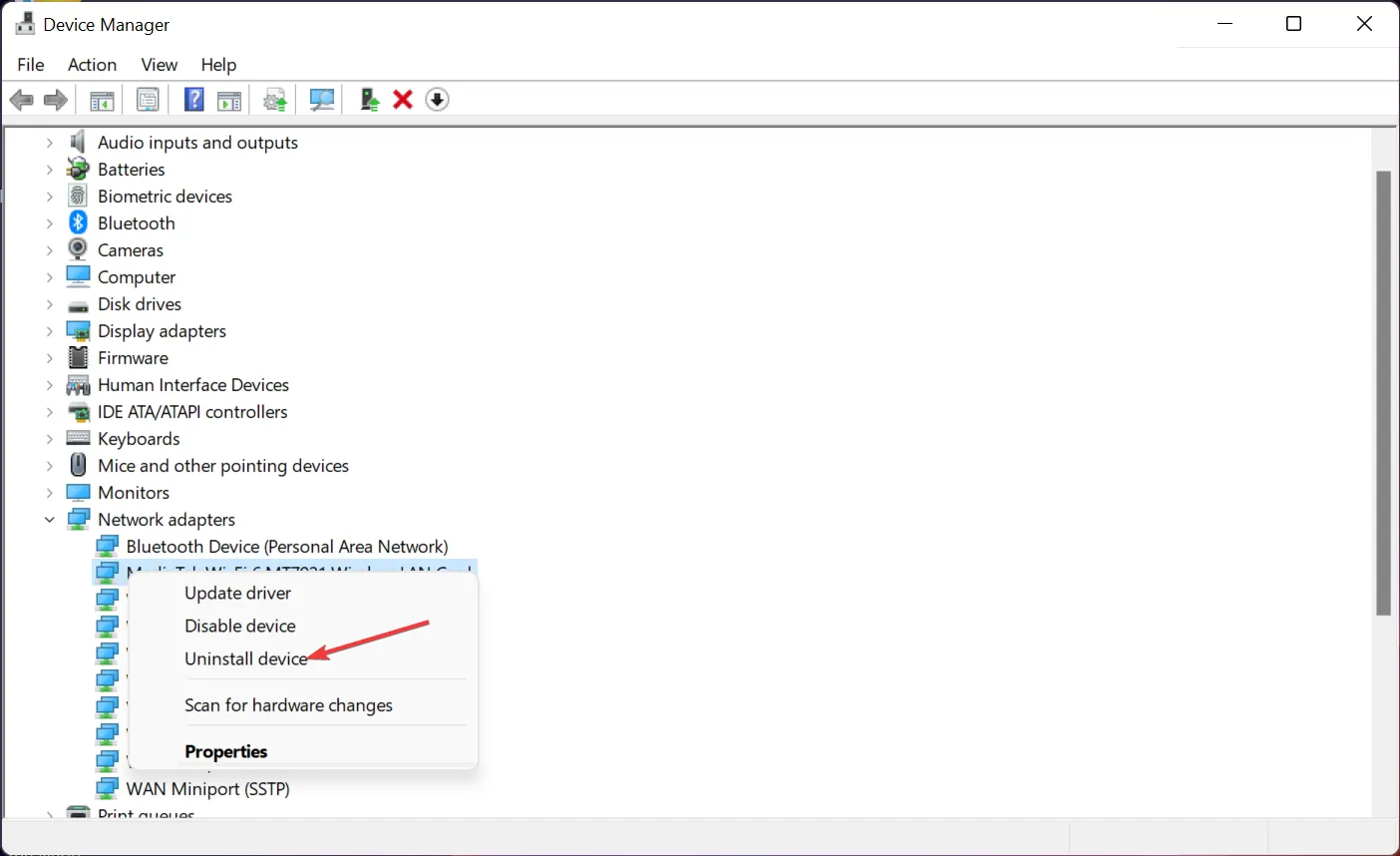
- Luego, desconecte el cable USB de su dispositivo y vuelva a enchufarlo.
- El sistema debe reconocer la unidad externa e instalar el controlador adecuado. De lo contrario, deberá visitar el sitio web del fabricante del dispositivo y descargar el controlador adecuado para su sistema e instalarlo manualmente.
También puede usar un software de actualización de controladores que hace todo eso automáticamente usando bases de datos grandes y actualizadas.
2. Configure su partición como Lógica
- Haga clic en el botón Buscar , escriba diskpart y seleccione Ejecutar como administrador en los resultados.
- Escriba los siguientes comandos uno por uno y presione Enter después de cada uno:
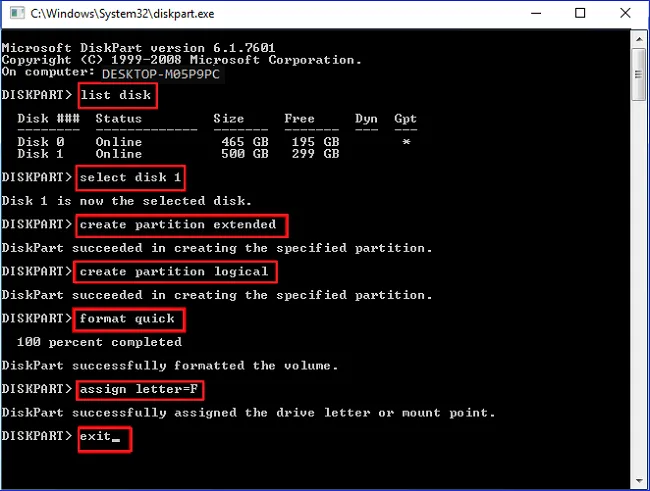
-
list disk
select disk 1 (or the number of the disk you want to partition)
create partition extended
create partition logical
format quick
assign letter=F (make sure that the letter is not already used)
exit
-
El error No se encontró ninguna extensión libre utilizable puede deberse a que el disco está en formato MBR y ya tiene 4 particiones primarias, o 3 particiones primarias y una partición extendida.
Eso significa que no puede crear otra partición primaria nueva y configurar una partición como Lógica soluciona este problema.
3. Convierta el disco de MBR a GPT
- Haga clic en el icono Buscar , escriba diskpart y seleccione Ejecutar como administrador en los resultados.
- Ingrese el siguiente comando y presione Enter:
list disk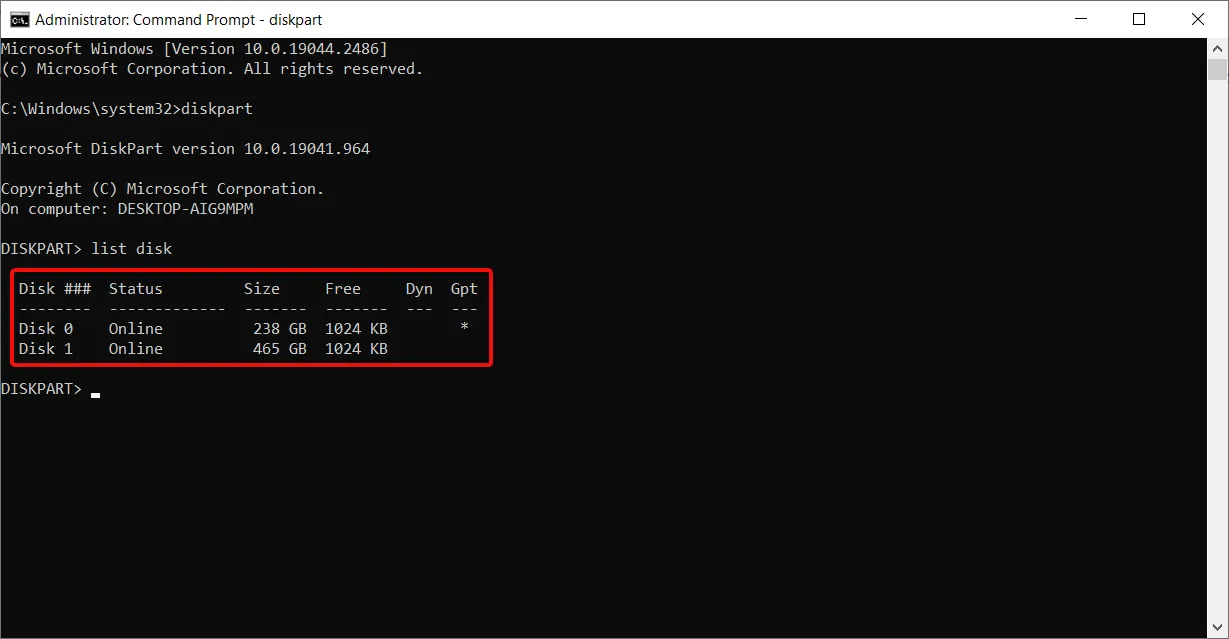
- Ahora, ingrese el siguiente comando (reemplace 1 con el disco correcto): seleccione el disco 1
- Escribe limpio y presiona Enter. Este comando borrará todos los archivos y particiones del disco.
- Finalmente, ingrese el siguiente comando y presione Entrar para ejecutarlo:
convert gpt - Después de hacer eso, el disco duro seleccionado se convertirá de MBR a GPT.
Por lo tanto, estos son los métodos más eficientes para corregir el error No se encontró ninguna extensión libre utilizable. Esperamos que nuestras soluciones le hayan ayudado y haya creado la partición.
Si tiene alguna pregunta o sugerencia, no dude en utilizar la sección de comentarios a continuación.



Deja una respuesta